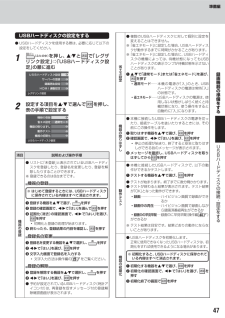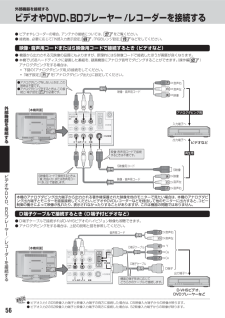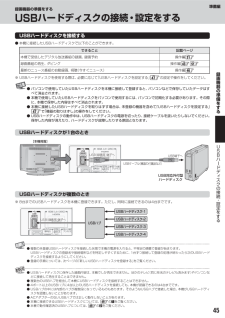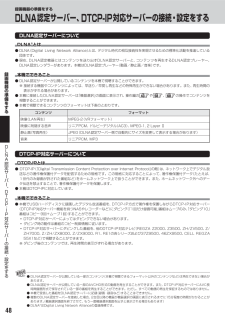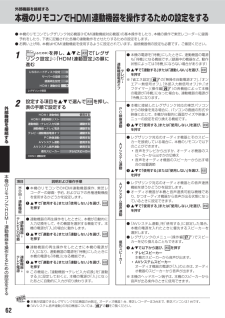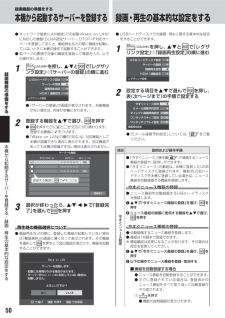Q&A
取扱説明書・マニュアル (文書検索対応分のみ)
"ハードディスク"5 件の検索結果
"ハードディスク"10 - 20 件目を表示
全般
質問者が納得地上アナログ放送は録画できません。東芝のサイトからの引用です。Q12.USBハードディスクに地上アナログ放送やビデオ入力からの信号を録画することはできますか。A12.USBハードディスクに地上アナログ放送やビデオ入力からの信号を録画することはできません。
5521日前view22
全般
質問者が納得ハードディスクの付け替えでは再生できません。
レグザリンクダビング対応のレコーダーかレグザリンクダビング対応のNASに録画した番組をダビングすることで双方のテレビで視聴できます(正確にはDTCP-IP対応DLNAクライアントで視聴できます)。
東芝レコーダーの場合。
http://www.toshiba.co.jp/regza/function/08b/regzalinkdubbing.html
5402日前view32
全般
質問者が納得まず、PCのレグザリンクダビングのソフトを立ち上げて、ブルーレイのブランクディスクをドライブに挿入し、PCの画面上にダビング準備が完了と表示された状態で、テレビ側でダビングの操作を行えば、ダビング先にPCが表示されるはずです。ちなみに、テレビはネットワークの中に認識されていますか?テレビのIPアドレスを確認し、192.168~始まるアドレスが表示されていれば問題ありません。
5279日前view84
全般
質問者が納得外付けハードディスクが付属しているテレビはありません。全て別売りです。ご自分で買い足して下さい。外付けハードディスクを買われる際には、アイオー・データ製は不具合が多数報告されていますので、絶対に止めて下さい。バッファロー製が良い様です。
5378日前view95
全般
質問者が納得レグザは外部入力からの映像を録画できません。したがって、STB(CATVチューナー)なしで受信可能なパススルー方式の番組(地デジ)はRE1で録画できますが、トランスモジュレーション方式(BS/CS)は録画できません。BSパススルーのCATVであれば、地デジ、BSの録画が可能ですが、CSの録画は無理です。BS/CSの録画はCATVとは別に衛星アンテナを立てればRE1での録画ができます。(有料チャンネルは別途契約)STBをHDD内蔵タイプに変更すれば、STBでの録画視聴が可能になりますが、レンタル料は上がります...
5546日前view212
準備編チャンネルをお好みに手動で設定する ・・・・・・・・・・・・・・・・・・・・ 39 ・・・・チャンネル手動設定視聴しないチャンネルをスキップする ・・・・・・・・・・・・・・・・・・・・ 41 ・・・・チャンネルスキップ設定地上アナログ放送のその他の設定 ・・・・・・・・・・・・・・・・・・・・・・・・ 42チャンネル設定を最初の状態に戻すには ・・・・・・・・・・・・・・・・・・ 42データ放送の設定をする ・・・・・・・・・・・・・・・・・・・・・・・・・・・・・・・・ 43郵便番号と地域を設定する ・・・・・・・・・・・・・・・・・・・・・・・・・・・・・・ 43 ・・・・郵便番号災害発生時に文字情報を表示させる ・・・・・・・・・・・・・・・・・・・・・・ 43 ・・・・文字スーパーその他の操作 ・・・・・・・・・・・・・・・・・・・・・・・・・・・・・・・・・・・・・・・・・・ 43データ放送用メモリーの割当画面が表示されたら ・・・・・・・・・・ 44録画機器の準備をする45USBハードディスクの接続・設定をする ・・・・・・・・・・・・・・・・・ 45 ・・・USBハードディスクUSBハー...
準備編USBハードディスクの設定をするエ● 複数のUSBハードディスクに対して個別に設定を変えることはできません。※「省エネモード」に設定した場合、USBハードディスクが動作するまでに時間がかかることがあります。※「省エネモード」に設定した場合に、USBハードディスクの機種によっては、待機状態になってもUSBハードディスクの表示ランプが待機状態を示さないことがあります。設❶● USBハードディスクを使用する際は、必要に応じて以下の設定をしてください。1を押し、とで「レグザリンク設定」 「USBハードディスク設⇨定」の順に進む(ふたの中)省ネUSBハードディスク設定定サーバーの登録録画再生設定HDMI連動設定レグザリンク設定2設定する項目をで選んで表の手順で設定するを押し、機器の登録省エネ設定機器動作テストの機器の初期化りはUSBハードディスク設定ずし説明および操作手順● リストに「未登録」と表示されているUSBハードディスクを登録したり、登録名を変更したり、登録を解除したりすることができます。※ 登録できるのは8台までです。録登の器機作テストを押す❸ 初期化(消去)の確認画面で、で「はい」を選び、を押す初期化...
ご使用の前に各部のなまえ つづきご使用背面の入出力端子前LAN端子 63のにインターネットを利用したさまざまな機能を使う場合や、ホームネットワークに接続して各種機器の保存番組などを視聴する場合に使います。USB(録画用)端子 45USBハードディスクを接続して録画 再生ができます。・光デジタル音声出力端子 58オーディオ機器で音声を聴きたい場合などに使います。各部HDMI入力1端子 57の5860HDMI出力端子のある機器(レグザリンク対応機器など)を接続します。なまえHDMI1アナログ音声入力端子5760HDMI入力1端子に接続した機器からアナログ音声を入力するときに使います。BS・110度CSアンテナ入力端子 25衛星放送を視聴する場合にBS 110度CSデ・ジタル用アンテナを接続します。VHF/UHF(75Ω)アンテナ入力端子25地上放送を視聴する場合にVHF/UHFアンテナを接続します。音声出力(固定/可変)/アナログダビング出力端子お買い上げ時は音声出力端子として使うように設定されています。 アナログ音声入力端子を備えたオーディオ機器などに接続することができます。 59アナログダビング出力端子とし...
外部機器を接続するビデオやDVD、 プレーヤー /レコーダーを接続するBD● ビデオやレコーダーの場合、アンテナの接続については、 27 をご覧ください。● 接続後、必要に応じて「外部入力表示設定」69 、RGBレンジ設定」70 などをしてください。「映像・ 音声用コードまたはS映像用コードで接続するとき(ビデオなど)● 機器から出力される元映像の品質にもよりますが、原理的にはS映像コードで接続したほうが画質が良くなります。● 本機でUSBハードディスクに録画した番組を、録画機器にアナログ信号でダビングすることができます。操作編 52(アナログダビングをする場合は、下図の「アナログダビング用」の接続をしてください。「端子設定」71 を「アナログダビング出力」に設定してください。●アナログダビングをしないときは、この接続は不要です。●アナログダビングをするときは、この接続と「端子設定」71 が必要です。外赤音声左黄映像映像・音声用コード赤部音声右白信号白黄[本機背面]機)アナログダビング用器を入力端子へ接続する出力端子へ赤白黄映像 音声用コードで接続・するときは不要です。ビデオなど再生用S映像用コード信号ビ...
録画機器の準備をするUSBハードディスクの接続・設定をする つづき新しいUSBハードディスクを登録する● 本機が未登録のUSBハードディスクを検出すると、機器の「登録」の画面が表示されます。以下の手順で登録してください。1で「はい」を選んで5登録結果の内容を確認し、を押す機器の登録接続 登録番号USB1接続中登録名ハードディスク1を押す● 登録しないときは「いいえ」を選びます。録機器の登録画機新しいUSBハードディスクを検出しました。登録を行いますか?器の登録時にハードディスクは初期化されます。準はい備を2するいいえ初期化の確認画面で、んでを押すで「はい」を選機器の登録登録時にハードディスクを初期化します。よろしいですか?使用履歴のあるUSBハードディスクを登録する接続されたUSBハードディスクの内容はすべて消去されます。はいUS● 本機に登録して使用し、登録を解除したUSBハードディスクを接続した場合は、以下の手順で再登録してください。● 再登録の場合は、ハードディスクは初期化されません。いいえ● 登録の処理が始まり、終わると次の手順の画面が表示されます。Bハード3ディス登録名を変更する場合は、を選んでを押...
準備編録画機器の準備をするUSBハードディスクの接続・設定をするUSBハードディスクを接続する● 本機に接続したUSBハードディスクで以下のことができます。できること記載ページ操作編 31本機で受信したデジタル放送番組の録画、録画予約操作編 43録画番組の再生、ダビング51操作編 46最新のニュース番組の自動録画、 (今すぐニュース)視聴※ USBハードディスクを使用する際は、必要に応じて「USBハードディスクを設定する」47録画の設定や操作をしてください。機器の● パソコンで使用していたUSBハードディスクを本機に接続して登録すると、パソコンなどで保存していたデータはすべて消去されます。● 本機で使用していたUSBハードディスクをパソコンで使用するには、パソコンで初期化する必要があります。その際に、本機で保存した内容はすべて消去されます。● 本機に接続したUSBハードディスクを取りはずす場合は、未登録の機器を含めて「USBハードディスクを設定する」「機器の取りはずし」の操作をしてください。47 で● USBハードディスクの動作中は、USBハードディスクの電源を切ったり、接続ケーブルを抜いたりしないでください...
録画機器の準備をするDLNA 認定サーバー、DTCP-IP 対応サーバーの接続・設定をするDLNA認定サーバーについてDLNA®とは● DLNA(Digital Living Network Alliance)とは、デジタル時代の相互接続性を実現させるための標準化活動を推進している団体です。● 現在、DLNA認定機器にはコンテンツを送り出すDLNA 認定サーバーと、コンテンツを再生するDLNA 認定プレーヤー、DLNA 認定レンダラーがあります。本機はDLNA 認定プレーヤー(動画/静止画/音楽)です。録画本機でできること機● DLNA 認定サーバーが公開しているコンテンツを本機で視聴することができます。※ 接続する機器やコンテンツによっては、早送り/早戻し再生などの特殊再生ができない場合があります。また、再生時間の表示がずれる場合があります。● 本機に接続したDLNA 認定サーバーは「機器選択」の画面に表示され、操作編の 43 や 58 、 60 の操作でコンテンツを視聴することができます。● 本機で視聴できるコンテンツのフォーマットは下表のとおりです。器の準備をするコンテンツフォーマット映像(LAN 再生...
準備編DLNA 認定サーバー、DTCP-IP対応サーバーを接続する● ブロードバンドルーターに本機とDLNA 認定サーバー、DTCP-IP対応サーバーを接続します。[本機背面]ルーターインターネットに接続しているモデムへ(必須ではありません)録DLNA認定サーバー、DTCP-IP対応サーバー画機器WAN端子LAN端子の準LANケーブル備をLAN端子へするLANケーブルDLNA 認定サーバー、DTCP-IP対応サーバーの設定を確認する●「IPアドレス設定」 DNS設定」「、ともに「自動取得」で使用する前提です。● 本機でDLNA認定サーバーやDTCP-IP対応サーバーの設定はできませんので、あらかじめルーターや接続機器側で設定してください。ルーターや接続機器の取扱説明書をご覧ください)(● 一般のDLNA 認定サーバーはMACアドレスによるアクセス制限をかけています。本機のMACアドレスは、通信設定」64「のメニューで確認できます。D❶ ルーター、DLNA認定サーバー(DTCP-IP対応サーバー) 本機の順に電源を入れる、サ❷「通信設定」64LNA認定ーの操作でIPアドレスを確認するバ● DLNA認定サーバーや...
外部機器を接続する本機のリモコンでHDMI 連動機器を操作するための設定をする● 本機のリモコンでレグザリンク対応機器(HDMI 連動機能対応機器)の基本操作をしたり、本機の操作で東芝レコーダーに録画・予約をしたり、下表に記載された各種の連動動作をさせたりするための設定をします。● お買い上げ時、本機はHDMI 連動機能を使用するように設定されています。接続機器側の設定も必要です。ご確認ください。1を押し、とで「レグザリンク設定」 「HDMI 連動設定」⇨の順に進む(ふたの中)● 本機の電源を「待機」にしたときに、連動機器の電源も「待機」になる機能です。録画中の機器など、(動作状態によっては「待機」にならない場合があります)連動機テサーバーの登録電ビ録画再生設定オレ源↓フHDMI連動設定レグザリンク設定2外部設定する項目をで選んで表の手順で設定する機HDMI連動機能器を押し、で「連動する」または「連動しない」を選び、を押す「無操作自動電源オフ」 オン「、※「省エネ設定」66 のエアー無信号オフ」 外部入力無信号オフ」 「 オ「、や、フタイマー」 操作編 29 )(の各機能によって本機の電源が「待機」になった場...
録画機器の準備をする本機から起動するサーバーを登録する 録画・再生の基本的な設定をする● ネットワーク接続(LAN 接続)での起動(Wake on LAN)に対応した機器(DLNA 認定サーバー、DTCP-IP 対応サーバー)を登録しておくと、番組再生などの際に機器が起動していないときに本機の操作で起動することができます。● 前ページの要領で対象の機器を接続して電源を入れ、以下の操作をします。1録画機● USBハードディスクでの録画・再生に関する基本的な設定をすることができます。1を押し、とで「レグザリンク設定」「録画再生設定」⇨の順に進む(ふたの中)USBハードディスク設定サーバーの登録を押し、とで「レグザリンク設定」「サーバーの登録」⇨の順に進む(ふたの中)録画再生設定HDMI連動設定レグザリンク設定USBハードディスク設定器サーバーの登録準HDMI連動設定の2録画再生設定備レグザリンク設定をす設定する項目をで選んでを押し、表(次ページまで)の手順で設定する今すぐニュース設定●「サーバーの登録」の画面が表示されます。対象機器がない場合は、内容が空欄になります。る2本機登録する機器をで選び、ダイレクト録画時...
- 1